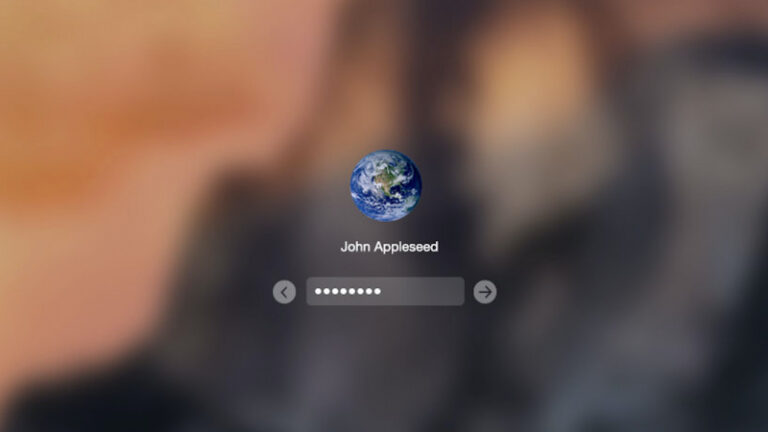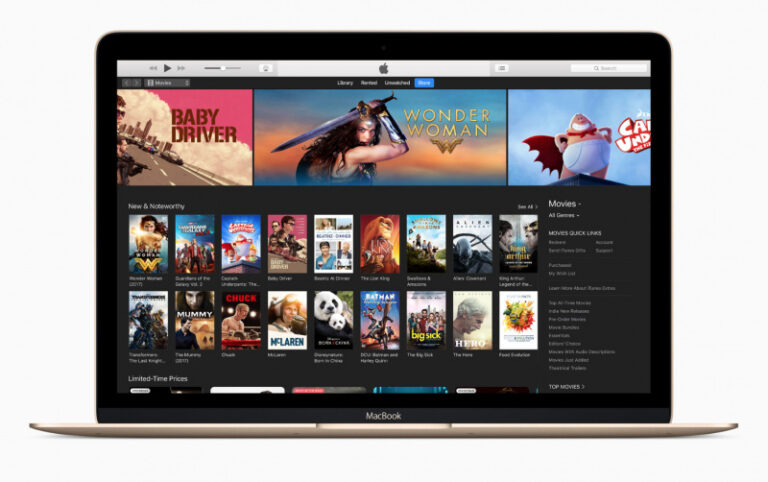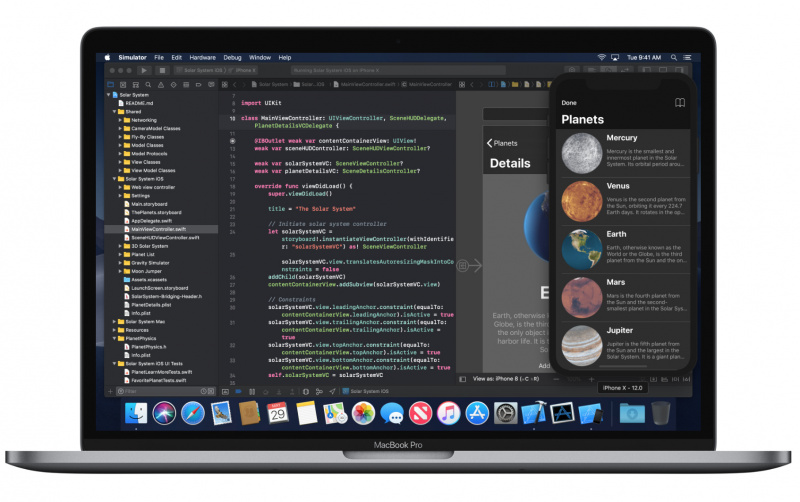
Xcode adalah IDE buatan Apple untuk membantu para developer atau pengembang aplikasi untuk membuat aplikasi di platform Apple, seperti macOS, watchOS, tvOS, dan tentu saja iOS. Nah ada satu kekurangan di Xcode yang sering dikeluhkan developer aplikasi.
Ya, Xcode tidak bisa dark mode secara penuh atau menyeluruh di semua tampilan sistemnya. Namun semua berubah di macOS Mojave. Kini kamu bisa mengubah tampilan Xcode menjadi gelap penuh dengan mode dark mode di macOS Mojave bawaan.
Untuk mengubah Xcode jadi tampilan gelap, kamu bisa ikuti tutorial berikut ini :
- Download dan install update macOS Mojave ke Mac dan MacBook milikmu. Kamu bisa baca tutorial cara update macOS Mojave di sini -> Cara Update Mac ke macOS Mojave FINAL
- Download Xcode 10 atau yang lebih baru dari Mac App Store maupun dari halaman download Apple Developer.
- Pastikan sudah tidak ada update terbaru lagi.
- Ubah tampilan macOS Mojave kamu ke tampilan dark mode dari System Preference. Untuk lebih lengkapnya, kamu bisa ikuti tutorial di sini -> Cara Ubah Tampilan Dark Mode di Mac dan MacBook pada macOS Mojave
Setelah itu, kamu akan melihat tampilan Xcode menjadi benar-benar gelap berkat fitur Dark Mode di macOS Mojave. Bukan cuma text editor saja, tetapi seluruh tampilan Xcode menjadi gelap. Tentu saja tampilan seperti ini jauh lebih disukai oleh banyak developer.
Bagaimana? Kamu sudah berhasil mengubah tampilan Xcode jadi dark mode?